Nach Kategorie anzeigen
Mobiler Zugriff – Bookshelf-App für Mobilgeräte und Desktop
Zuletzt aktualisiert am 13. Oktober 2025
Mit der ClinicalKey Student Bookshelf-App können Sie Titel herunterladen, die Sie auf der ClinicalKey Student Website in Bookshelf geladen haben. Installieren Sie die App schnell auf Ihrem Mobilgerät über den iOS App Store oder den Android Play Store, indem Sie den entsprechenden QR-Code unten scannen. Halten Sie Ihr Gerät so, dass der QR-Code im Sucher der Kamera-App angezeigt wird. (Nutzen Sie bei älteren Handys Google Lens oder eine App zum Scannen von QR-Codes.) Tippen Sie auf die Mitteilung, um sie zu öffnen.
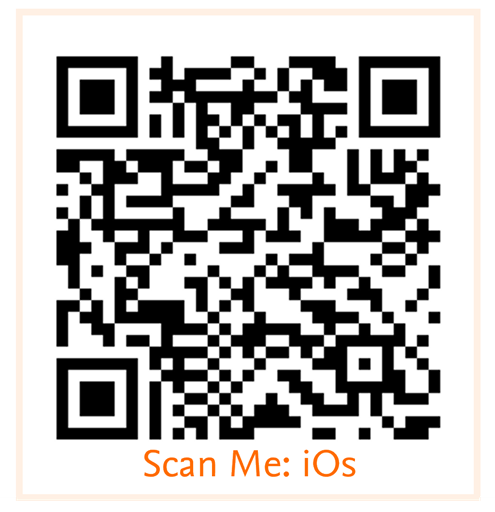
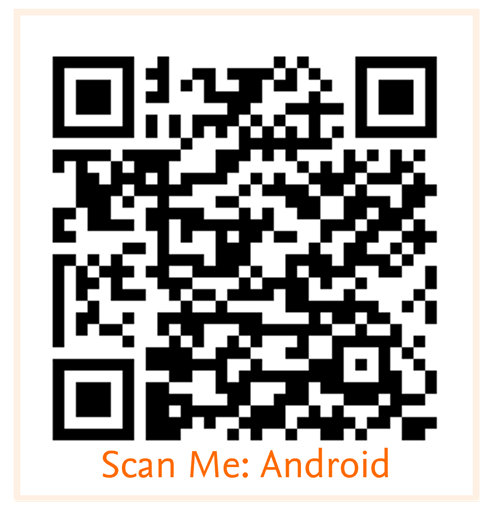
Desktop Offline Reader-Apps für Windows 10 und höher für PC und Mac können im Windows App Store heruntergeladen werden.
Hinweis für LMS-Nutzer/-innen: In den folgenden Handbüchern finden Sie Anweisungen zum Zugriff auf die mobile Bookshelf-App über ein Lernmanagementsystem (z. B. Canvas, Moodle, Blackboard, Sakai):
- Mobile App (iOS oder Android): Sie können die mobile App direkt im iOS App Store oder Android Play Store herunterladen. Um die App zu finden, suchen Sie nach ClinicalKey Student Bookshelf.
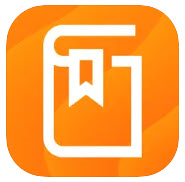
- Desktop-App (Windows 10 und höher): Der Name der App wird als 'ClinicalKey Student Bookshelf' angezeigt. Während des Downloads werden Sie aufgefordert, die App zu installieren und den Nutzungsbedingungen zuzustimmen. Dadurch wird ein Menüsymbol erstellt und eine Verknüpfung auf Ihrem Windows 10 Desktop hinzugefügt.
- Desktop-Apps (Mac OS): Laden Sie die Mac-Version herunter, und folgen Sie den Schritten auf dem Bildschirm, um den Download zu vervollständigen und die App zu installieren.
Die Authentifizierungsanforderungen hängen von der verwendeten App ab: mobil oder Desktop.
- Mobile App (iOS oder Android): Wenn Sie die mobile Bookshelf-App zum ersten Mal verwenden, müssen Sie sich beim Anmelden oder Registrieren im Netzwerk Ihrer authentifizierten, medizinischen Hochschule befinden. Sie müssen nur bei der erstmaligen Nutzung über das Netzwerk Ihrer medizinischen Hochschule authentifiziert sein. Nach dieser einmaligen Bestätigung, dass Ihr Konto zu einer medizinischen Hochschule gehört, die ClinicalKey Student bereitstellt, wird diese Authentifizierung in der App gespeichert und Sie können die App online (in jedem Netzwerk) oder offline nutzen.
- Desktop-App (Windows 10 und höher): Sie müssen sich nicht in einem IP-authentifizierten Netzwerk befinden, um auf die Desktop-App zugreifen zu können. Verwenden Sie Ihren ClinicalKey Student Benutzernamen und Ihr Passwort, um sich in der Desktop-App anzumelden.
Die Vorgehensweise für das Laden eines neuen Titels hängt von der verwendeten App ab: mobil oder Desktop.
Mobile App (iOS oder Android)
- Laden Sie auf der ClinicalKey Student Website einen beliebigen Titel in Bookshelf, und fügen ihn damit Ihrer Bookshelf-App hinzu.
- Um neue Titel in Bookshelf zu starten, müssen Sie im Netzwerk Ihrer medizinischen Hochschule authentifiziert sein. Dies kann sogar auf einem PC einer öffentlichen Bibliothek erfolgen.
- Wenn Sie Ihre Bookshelf-App das nächste Mal online öffnen, wird sie automatisch mit Ihrer Bookshelf-Büchersammlung synchronisiert und Sie sehen die neuen Titel in Ihrem Bücherregal.
- Sie müssen in einem beliebigen Netzwerk online sein, um Ihre Büchersammlung synchronisieren zu können.
- Beispiel:
- Sie haben zwei Buchtitel in Ihrer mobilen Bookshelf-App.
- Am nächsten Tag nutzen Sie ClinicalKey Student im Netzwerk Ihrer authentifizierten, medizinischen Hochschule auf einem öffentlichen PC in einer Bibliothek. Sie starten drei neue Buchtitel in Bookshelf.
- Auf der Rückfahrt im Bus nutzen Sie Ihr Mobilgerät offline. Sie öffnen die mobile Bookshelf-App und sehen Ihre zwei Titel.
- Zuhause wird Ihr Mobilgerät mit Ihrem WLAN verbunden. Sie öffnen die mobile Bookshelf-App. Die App synchronisiert die Buchsammlung automatisch, und Sie sehen nun fünf Titel im Regal.
Desktop-App (Windows 10 und höher und Mac)
- Wenn Sie mit dem Internet verbunden und mit Ihrem Nutzerprofil in der Desktop-App angemeldet sind, starten Sie die gewünschten Titel, die Sie zu Ihrer Bookshelf Bibliothek hinzufügen möchten, und laden Sie sie herunter.
- Nach dem Download des Titels können Sie ihn offline in der Bookshelf Desktop-App anzeigen. Die Desktop-App funktioniert ähnlich wie die mobile Bookshelf-Version.
- Hinweis: Titel, die über die Desktop-App gestartet und heruntergeladen wurden, werden in der Website-Version des Produkts nicht gestartet. Um den Titel in der Website-Version anzuzeigen, müssen Sie ihn auch dort starten. Ebenso werden Titel, die in der Website-Version gestartet werden, nicht in die Desktop-App heruntergeladen. Sie müssen die Desktop-App öffnen, während Sie online sind, und den Titel in die Desktop-App herunterladen, um diesen Inhalt in der Desktop-App anzeigen zu können.
- Gehen Sie zur ClinicalKey Student Website und stellen Sie sicher, dass Sie im Netzwerk Ihrer medizinischen Hochschule authentifiziert sind.
- Suchen oder stöbern Sie nach den Buchtiteln, die Sie zu Ihrer Bookshelf-Bibliothek hinzufügen möchten.
- Öffnen Sie eine Buchkapitelseite und starten Sie Bookshelf.
- Der Titel ist jetzt Teil Ihrer persönlichen Bookshelf-Büchersammlung.
Sie können ClinicalKey Student und die Bookshelf-App nur nutzen, wenn Sie Student/-in oder Dozent/-in an einer medizinischen Hochschule mit einer aktiven Lizenz für das Produkt sind.
Sie können ClinicalKey Student und die Bookshelf-App nur nutzen, wenn Sie Student/-in oder Dozent/-in an einer medizinischen Hochschule mit einer aktiven Lizenz für das Produkt sind. Dies betrifft auch die Offline-Nutzung der heruntergeladenen Titel.
Nachdem Sie die mobile Bookshelf-App auf Ihr Telefon heruntergeladen haben, gehen Sie wie folgt vor, um sich für Ihr persönliches Bookshelf für CK Student Nursing anzumelden:
- Klicken Sie auf das App-Symbol auf dem Bildschirm Ihres Telefons
- Wenn Sie dazu aufgefordert werden, klicken Sie auf 'Anmelden'
- Auf dem Anmeldebildschirm von ClinicalKey Student klicken Sie auf das Feld 'Nutzer/-innen der Pflege, hier anmelden'
- Auf dem nachstehenden Bildschirm geben Sie Ihre E-Mail-Adresse und das Passwort ein
Wenn ein Buch zum ersten Mal eingelöst wird, ist die Lizenz 365 Tage lang gültig. Sobald das Ablaufdatum erreicht ist, wird es sofort um weitere 365 Tage verlängert, wenn der Benutzer das Buch erneut von ClinicalKey Student startet. Die gespeicherten Notizen und Markierungen bleiben weiterhin im Konto.
Haben wir Ihre Frage beantwortet?
Verwandte Antworten
Kürzlich angesehene Antworten
Funktionalität aufgrund Ihrer Cookie-Einstellungen deaktiviert